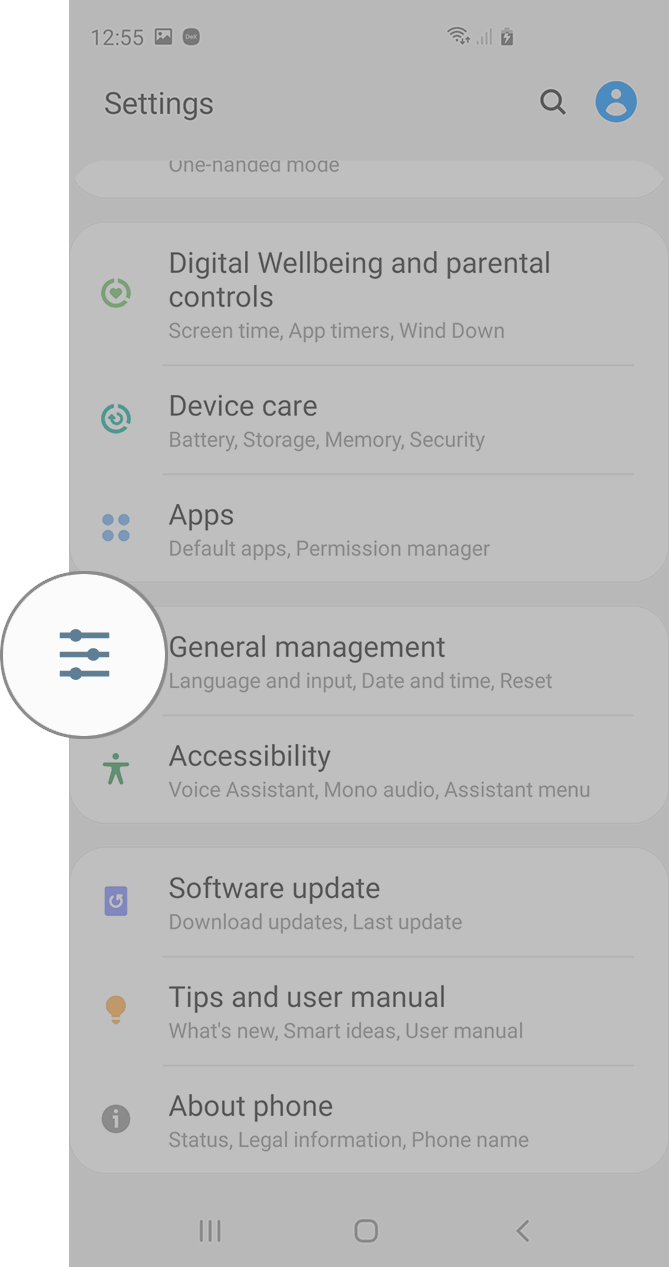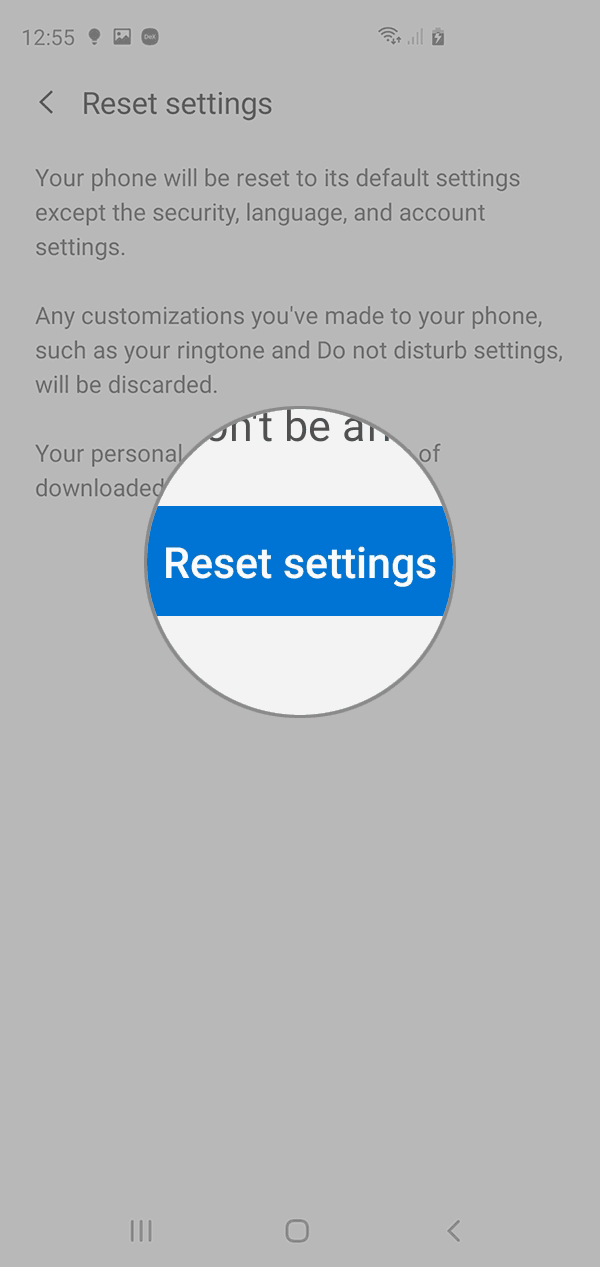Bạn chỉ cần đặt lại tất cả các cài đặt trên Galaxy S10 nếu có vấn đề với hiệu suất của nó nhưng không muốn mất các tệp được lưu trữ trong bộ nhớ trong của nó.
Thực hiện quy trình này sẽ đưa điện thoại của bạn trở về cài đặt mặc định của nhà sản xuất mà không xóa các tệp và dữ liệu cá nhân của bạn.
Nếu bạn nghĩ rằng sự cố bạn gặp phải là do một số cài đặt trong điện thoại của bạn, đặc biệt là nếu Tùy chọn nhà phát triển được bật, thì việc đặt lại tất cả các cài đặt chắc chắn sẽ giúp bạn.
Không giống như Khôi phục cài đặt gốc, bạn không cần tạo bản sao lưu các tệp của mình vì chúng sẽ không bị xóa. Nhưng nó luôn luôn là một thực hành tốt để sao lưu các tập tin của bạn mọi lúc và sau đó chỉ trong trường hợp.
Làm thế nào để thiết lập lại tất cả các cài đặt trên Galaxy S10
Thời gian cần thiết : 05 phút
Để bạn có thể thực hiện quy trình này, điện thoại của bạn phải hoạt động và bạn có thể truy cập Cài đặt. Bạn chỉ cần 5 tối đa vài phút để làm thủ tục này và khi kết thúc, vấn đề có thể đã được khắc phục. Đây là những gì bạn cần làm.
- Kéo ngăn kéo ứng dụng lên và chạm vào Cài đặt.
Bạn cũng có thể vuốt xuống từ trên cùng của màn hình để kéo bóng thông báo xuống và truy cập Cài đặt từ đó.

- Tìm quản lý chung và nhấn vào nó.
Bạn có thể phải cuộn xuống hết cỡ để có thể tìm thấy nó.

- Nhấn vào Đặt lại.
Điều này sẽ cho bạn thấy các loại thiết lập lại bạn có thể làm trên thiết bị của bạn.

- Nhấn vào Cài đặt lại.
Điều này sẽ chỉ đặt lại tất cả các cài đặt về mặc định của chúng nhưng không xóa các tệp, dữ liệu, ứng dụng của bạn, v.v.

- Nhấn nút Đặt lại cài đặt.
Bạn có thể muốn đọc thông tin trên màn hình trước khi nhấn nút. Bạn cũng có thể được nhắc nhập mã bảo mật của bạn.

- Bây giờ, chạm vào Đặt lại.
Đây là bước cuối cùng của quy trình này và một khi quy trình được thực hiện, bạn sẽ có một chiếc điện thoại có vẻ như mới, mặc dù bạn không phải thiết lập nó như lần đầu tiên.

Tất nhiên, bạn có thể cần thay đổi một số cài đặt để thực hiện Galaxy S10 hoạt động theo cách bạn muốn.
Thủ tục này có thực sự hiệu quả?
Hiệu quả của thủ tục này phụ thuộc vào loại vấn đề bạn đang giải quyết. Đối với các sự cố nhỏ liên quan đến phần sụn, đặt lại tất cả các cài đặt có thể khắc phục chúng ngay lập tức.
Tuy nhiên, nếu bạn đang xử lý các sự cố phần cứng hoặc phần cứng nghiêm trọng, thì phương pháp này có thể không đủ, mặc dù chúng tôi luôn khuyên bạn nên làm điều này trước khi thực hiện các quy trình khắc phục sự cố phức tạp hơn.
Và đó là cách thiết lập lại tất cả các cài đặt trên Galaxy S10.
Tôi hy vọng rằng hướng dẫn này đã có thể giúp bạn, bằng cách nào đó. Nếu có thể giúp bạn, vui lòng hỗ trợ chúng tôi bằng cách đăng ký vào YouTube Kênh.
Cảm ơn vì đã đọc!